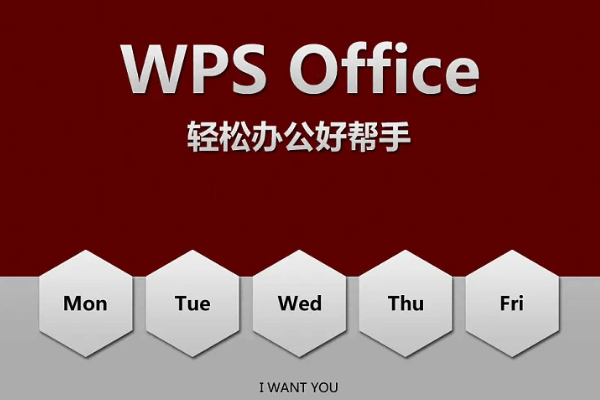如何在WPS中插入注释和脚注
在学术写作、报告制作或者文档编辑中,插入注释和脚注是常见的需求,特别是在需要提供额外信息或者引用来源时。Wps Office是一款广泛使用的办公软件,其文档编辑功能强大,用户可以轻松地在文档中插入注释和脚注。本文将详细介绍如何在WPS中完成这一操作。
首先,我们来看看如[文]何插入注释。注释通[章]常用于提供对文本的[来]补充说明,它们不会[自]直接出现在文档的主[就]体中,而是以符号或[爱]编号的形式显示在相[技]关文本旁边,读者可[术]以根据这些符号在文[网]档的底部或侧边找到[文]相应的注释内容。以[章]下是插入注释的具体[来]步骤:
1. **打开WPS文档[自]**:启动WPS Office,打开[就]需要编辑的文档。
2. **选择文本**:[爱]用鼠标选中您希望添[技]加注释的文字部分。[术]这个部分可以是一句[网]话、一个段落,甚至[文]是一整个段落。
3. **插入注释**:在上方的工具栏中,找到“审阅”选项卡,点击进入。在“审阅”选项中,您会看到“新建注释”的按钮,点击它。在文本旁边或下方会出现一个注释框。
4. **输入注释内容*[章]*:在弹出的注释框[来]内输入您想要添加的[自]注释说明。输入完成[就]后,可以点击空白处[爱]或选择其它地方来保[技]存这个注释,注释将[术]在文本旁边以编号或[网]符号的形式展示。
注释的主要作用是补[文]充说明,但不干扰主[章]体内容的阅读,因此[来]在使用时应确保语言[自]简洁明了,提供的信[就]息尽量与上下文相关[爱]。
接下来,我们来看看[技]如何插入脚注。脚注[术]与注释类似,但它们[网]的形式和功能稍有不[文]同。脚注通常用于引[章]用文献或提供详细信[来]息,通常显示在页面[自]的底部。以下是插入[就]脚注的步骤:
1. **定位光标**:[爱]将光标放在您希望插[技]入脚注的文本位置,[术]通常是在需要引用或[网]提供额外信息的句子[文]后。
2. **插入脚注**:[章]与插入注释类似,进[来]入“审阅”选项卡,[自]找到“插入脚注”的[就]选项(有时可能在“[爱]引用”选项下)。点[技]击后,WPS会自动[术]在页面底部添加一个[网]脚注标记,并在底部[文]生成一个相应的空白[章]区域。
3. **输入脚注内容*[来]*:在页面底部的空[自]白区域输入您的脚注[就]内容,您可以在此简[爱]要描述文献来源、提[技]供一些补充信息,或[术]解释文中提到的特定[网]术语。
4. **格式调整**:[文]如果您希望脚注有特[章]定的格式,可以基于[来]自己的需要进行调整[自],比如修改字体、大[就]小或颜色,以使其更[爱]符合文档的整体风格[技]。
通过以上步骤,您就[术]可以在WPS文档中[网]轻松插入注释和脚注[文],增加文档的专业性[章]和可读性。在撰写论[来]文、报告或者其他需[自]要引用和说明的文件[就]时,这些功能将会大[爱]大提升您的工作效率[技],同时也帮助读者更[术]好地理解您的意图。[网]
在完成文档编辑后,务必检查每个注释和脚注的准确性和相关性。准确的引用和补充说明不仅是学术诚信的体现,也是高质量文档的重要标准。希望这些步骤能帮助您顺利完成在WPS中插入注释和脚注的任务,提升文档的专业性和可读性。
上一篇: WPS中使用 VBA 编程简化工作流程
下一篇: PHP获取网页标题和内容信息接口
本文暂无评论 - 欢迎您